この記事では、サーチコンソール(通称:サチコ)を使ってGoogleのインデックスを削除依頼(リクエスト)する方法をくわいく解説します。
インデックスされていた記事が不要となって削除した時に、「インデックスの削除」をしないとGoogleのメールやサーチコンソールで「ページのインデックス登録 の問題が検出」(見つかりませんでした(404))というエラーが報告されます。
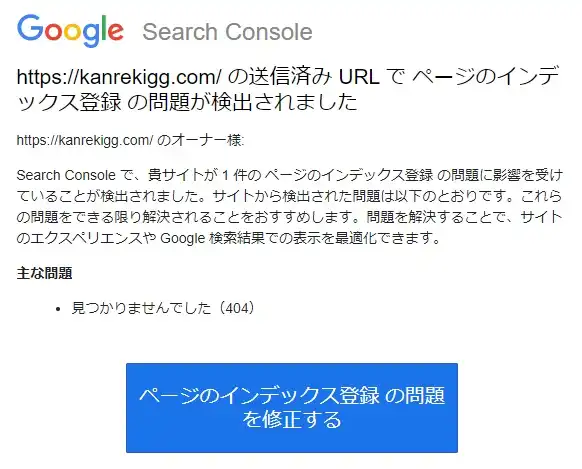
SEOへの影響も考慮して、インデックスの削除漏れがないようにしましょう。
インデックスの削除手順としてはまったく難しくないので、あまりサーチコンソールを使ったことがない初心者さんでもわかるような手順となっています。
今後は、この記事を見ずに削除できるように、ぜひ手順を覚えてください!
インデックスの削除依頼をする(サーチコンソールを利用)
では、サーチコンソール(サチコ)を使ったインデックスの削除依頼の手順です。
まず、「Google Search Console」のログインページにアクセスします。
参考)サーチコンソールのログイン手順
サーチコンソールのログイン手順がわからない場合は、以下の記事を参考にログインしてください。
サーチコンソールにログインしたら、「インデックス作成」のところにある「削除」をクリック。
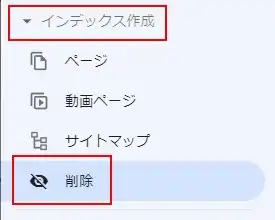
「新しいリクエスト」をクリック。
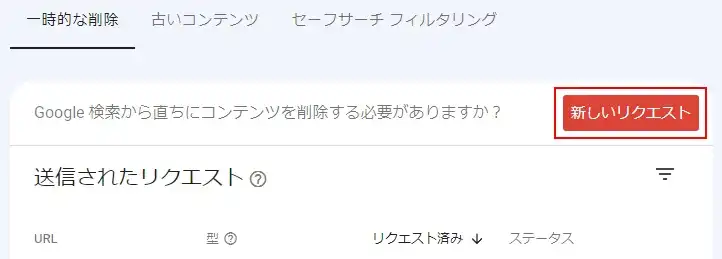
インデックスを削除したいページのURL(①)を入力し、「次へ」(②)をクリック。
※「このURLのみを削除」にチェックが付いていること。
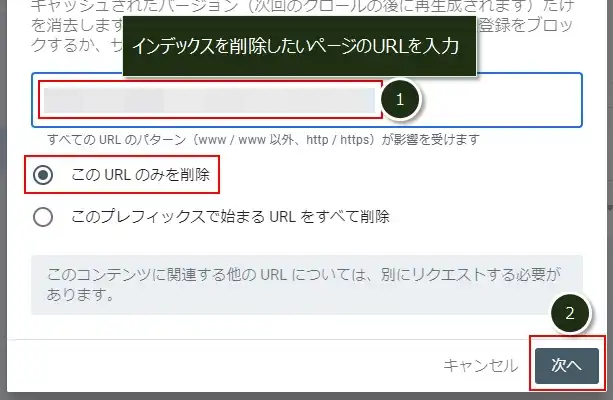
「リクエストを送信」をクリック。
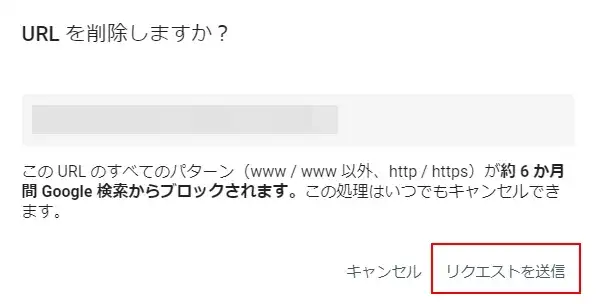
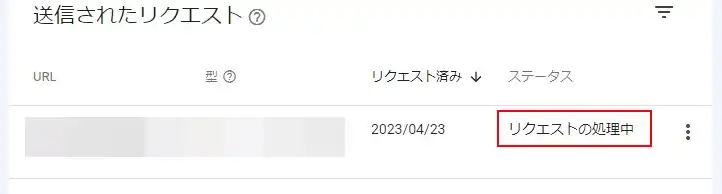
インデックスの状況を確認する
インデックスが削除されたかどうか確認する手順です。
気になる人は、インデックス依頼後にしばらしてから以降の手順で削除されたか確認してください。
サーチコンソールの中で削除確認をする
まずは、サーチコンソールにログインしてから、インデックスの登録状況を確認する方法です。
左のメニューから「URL検査」(①)をクリックし、画面上の検索ボックス(②)に、インデックス状況を確認したいページのURLを入力し、Enterキーを押します。
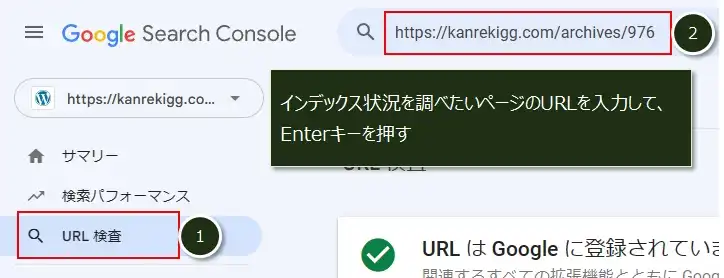
すると、以下のように検査の結果が表示されます。
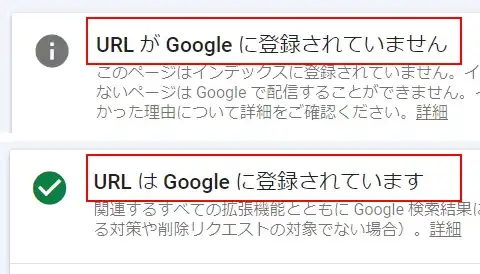
まだインデックスに登録されていない場合は、上の「URLはGoogleに登録されていません」が表示されます。
インデックスに登録済みの場合は、下の「URLはGoogleに登録されています」と表示されます。
検索コマンドで削除確認をする
サーチコンソールにログインしなくても、Googleの検索画面でコマンドを入力してインデックスの状況を確認することもできます。
Googleの検索ボックスに、「site:」(:はコロン)の後にインデックス状況を確認したいページのURLを入力してEnterキーを押します。
例)「site:https://kanrekigg.com/archives/976」
まだインデックスに登録されていない場合
まだそのページがインデックスに登録されていない場合は、以下の画像のように「一致する情報は見つかりませんでした」と表示されます。(そのページに関する情報も表示されません)
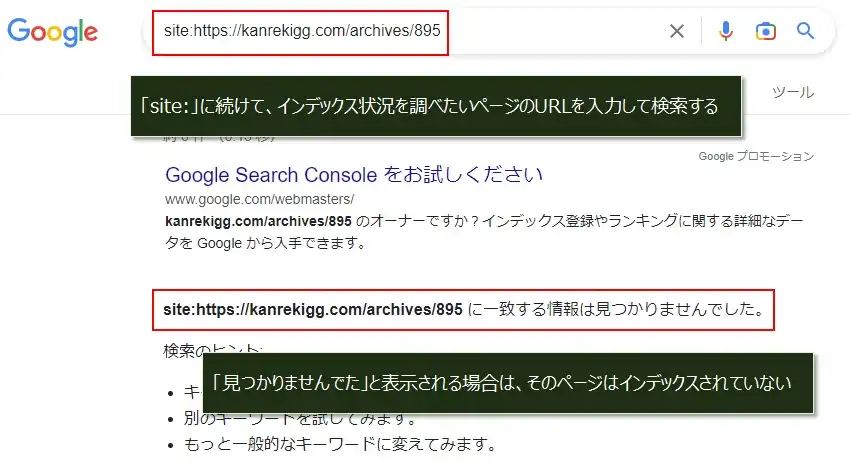
インデックスに登録済の場合
そのページがインデックスに登録済みの場合は、以下の画像のようにそのページの情報が表示されます。
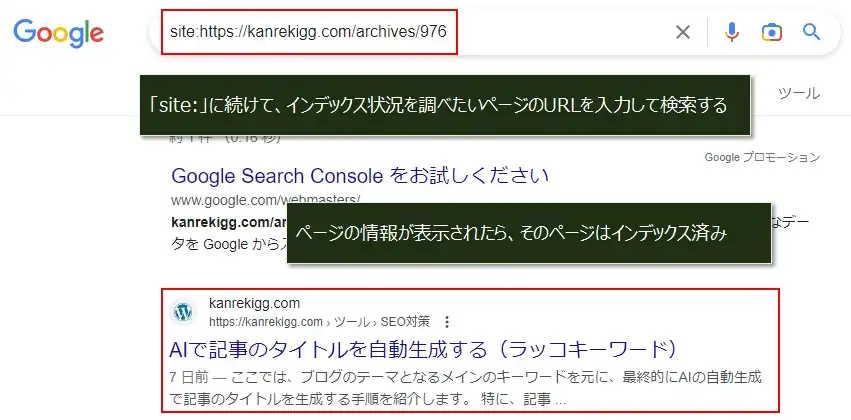
以上、サーチコンソールを使った「インデックスの削除依頼」の手順について解説しました。
これまでの手順を見てもわかる通り、何も特別難しいものではないため、手順はすぐに覚えられると思います。
また、インデックスの登録状況の確認も、ここで紹介した2つの方法で好きな方法で試してみてください!
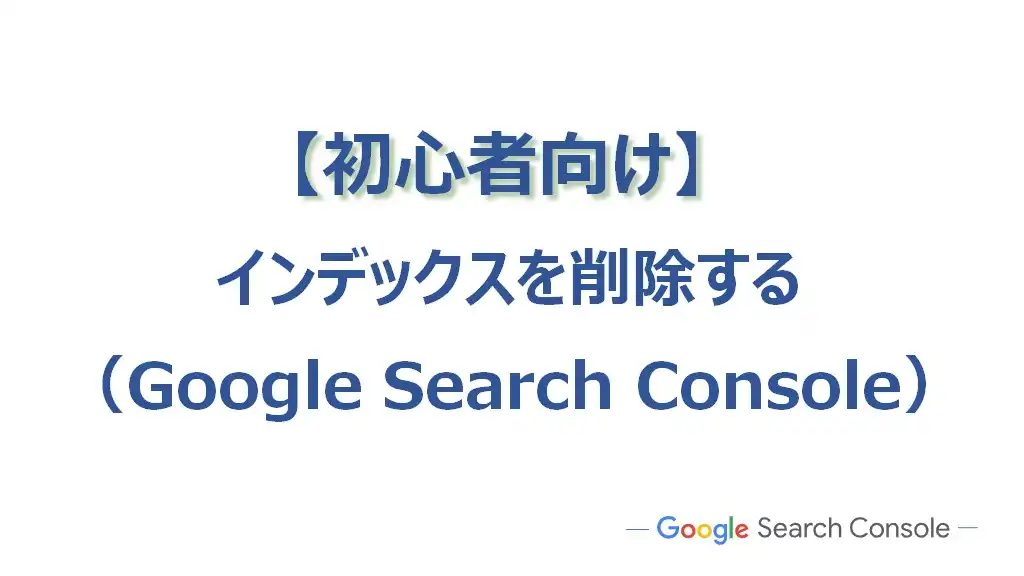
コメント